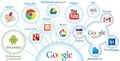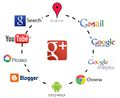Відмінності між версіями «Проект "Інформаційне суспільство"»
126155 (обговорення • внесок) (→Освітні блоги на Blogger) |
|||
| (не показані 65 проміжних версій 2 учасників) | |||
| Рядок 1: | Рядок 1: | ||
| − | для студентів, що вивчають дисципліну " | + | для студентів, що вивчають дисципліну "Інформаційно-комунікаційні технології в освіті та науці" |
| + | |||
| + | |||
| + | <font face="Comic Sans MS" color="#990000" size="3">Шановні студенти! Під час вивчення цього курсу результати виконання завдань потрібно публікувати на Вікі-КДПУ. Якщо Ви вважаєте, що матеріали містять особисту інформацію, і не бажаєте її оприлюднювати, то можна результати виконання завдань скласти особисто викладачу.</font> | ||
| + | |||
| Рядок 72: | Рядок 76: | ||
#Переглянути найбільш популярний Вікі-ресурс '''Вікіпедію''' (uk.wikipedia.org). Знайти відомості про інформаційне суспільство та інформаційні технології. | #Переглянути найбільш популярний Вікі-ресурс '''Вікіпедію''' (uk.wikipedia.org). Знайти відомості про інформаційне суспільство та інформаційні технології. | ||
#Переглянути '''Вікі-портал КДПУ''' (wiki.kspu.kr.ua). Знайти матеріали до проекту “Інформаційне суспільство”. | #Переглянути '''Вікі-портал КДПУ''' (wiki.kspu.kr.ua). Знайти матеріали до проекту “Інформаційне суспільство”. | ||
| − | # | + | #Використовуючи кнопку [[Файл:Кнопка Увійти Вікі-КДПУ.png]] авторизуйтесь у системі Вікі-КДПУ. Для цього введіть логін і пароль отримані в деканаті. |
| − | #Після реєстрації у Вікі-середовищі автоматично створюється власна сторінка користувача (власний міні-сайт). Оформити власну сторінку користувача за шаблоном | + | #Після авторизації перейдіть у [http://wiki.kspu.kr.ua/index.php/%D0%A1%D0%BF%D0%B5%D1%86%D1%96%D0%B0%D0%BB%D1%8C%D0%BD%D0%B0:%D0%9D%D0%B0%D0%BB%D0%B0%D1%88%D1%82%D1%83%D0%B2%D0%B0%D0%BD%D0%BD%D1%8F вікно налаштувань], введіть адресу діючої електронної пошти та натисніть кнопку ''Зберегти''. Вам на пошту буде відправлено листа із запитом підтвердження електронної пошти. |
| − | #На власній сторінці користувача створити посилання на нову статтю | + | #У новій вкладці перейдіть до поштової скриньки, відкрийте лист від адміністратора Вікі-КДПУ та натисніть наведене у ньому посилання для підтвердження реєстрації. |
| − | #Прочитати | + | #Після реєстрації у Вікі-середовищі автоматично створюється власна сторінка користувача (власний міні-сайт). Оформити власну сторінку користувача за шаблоном <nowiki>{{subst:Шаблон:Персональна сторінка}}</nowiki>. Надалі можна буде наповнювати цю сторінку іншими посиланнями на Ваші роботи. |
| + | #Додайте внутрішнє посилання на власну сторінку користувача до своєї групи із списку учасників [[Учасники курсу "ІКТОН"]]. Приклад посилання <nowiki> [[Користувач:1068903| Бодня Людмила Володимирівна]]</nowiki>. Зверніть увагу, що назва власної сторінки користувача складається з службового слова ''Користувач:'' та ''Імені користувача (логіна)'' у системі Вікі-КДПУ. | ||
| + | #На власній сторінці користувача у розділі ''Про себе'' створити внутрішнє посилання на сторінку своєї групи, а у розділі ''Навчальні курси та Проекти в яких беру участь'' – на сторінку нашого проекту <nowiki>[[КІТОН]]</nowiki>. | ||
| + | #На власній сторінці користувача у розділі ''Мої роботи'' створити внутрішнє посилання на нову статтю. У назві статті вказати прізвище та ім'я виконавця. Наприклад, ''Стаття до проекту "Інформаційне суспільство", Іванова Іванна''. Написати текст статті (10-20 речень), у якій проілюструвати роль інформаційно-комунікаційних технологій у Вашому житті. (Можна використовувати матеріали розділу "Інформаційне суспільство", Вікіпедії та блогів). | ||
| + | #Прочитати статті “Інформаційне суспільство” інших студентів (не менше 3-х осіб) та написати до них на вкладці обговорень розгорнутий коментар (5-10 речень) і обов'язково підписатися. | ||
| − | '''Увага!''' Усі довідкові матеріали про Вікі-розмітку тексту розміщені у розділі '''Довідка''' | + | '''Увага!''' Усі довідкові матеріали про Вікі-розмітку тексту розміщені у розділі [[Оновлена довідка|'''Довідка''']] Вікі-КДПУ. |
З метою спрощення оформлення власної сторінки у середовищі Вікі-порталу КДПУ розроблено '''Шаблон:Персональна сторінка'''. Для того, щоб скористатися шаблоном: | З метою спрощення оформлення власної сторінки у середовищі Вікі-порталу КДПУ розроблено '''Шаблон:Персональна сторінка'''. Для того, щоб скористатися шаблоном: | ||
| − | #В режимі правки в текст вписуєте ''''' | + | #В режимі правки в текст вписуєте '''''<nowiki>{{subst:Шаблон:Персональна сторінка}}</nowiki>'''''. |
#Натискаєте кнопку '''Зберегти сторінку'''. | #Натискаєте кнопку '''Зберегти сторінку'''. | ||
#Клацаєте на вкладці '''Редагувати'''. | #Клацаєте на вкладці '''Редагувати'''. | ||
| Рядок 88: | Рядок 96: | ||
---- | ---- | ||
| − | + | ==Завдання до лабораторної роботи № 2== | |
| − | + | ||
<p><i><font size="5" color="#800000">Сервіси Google</font></i></p> | <p><i><font size="5" color="#800000">Сервіси Google</font></i></p> | ||
| + | <gallery> | ||
| + | Файл:Google sevice foto.png| | ||
| + | Файл:Google-calendar foto.jpg| | ||
| + | Файл:Computerworld Online googl (9317).jpg| | ||
| + | Файл:Google-services all.jpg| | ||
| + | </gallery> | ||
| + | |||
| + | [https://owncloud.kspu.kr.ua/index.php/s/YJ8tlvnDzUQ4mNZ Теоретичний матеріал] | ||
| + | |||
| + | [http://pcti-ketrin.blogspot.com/2015/10/powerpoint.html Вільні шаблони презентацій PowerPoint ] | ||
| + | |||
| + | [http://www.adme.ru/svoboda-sdelaj-sam/15-neveroyatno-poleznyh-servisov-google-o-kotoryh-vy-i-ne-podozrevali-1201860/ 15 невероятно полезных сервисов Google, о которых вы и не подозревали] | ||
'''Календар Google''' - безкоштовна відкрита інтерактивна служба "Календар". За допомогою календаря Google простіше відстежити усі важливі життєві події - дні народження, збори, спортивні заходи, прийоми у лікарів - все в одному місці. За допомогою календаря Google можна легко призначати заходи і розсилати запрошення, надавати до них доступ друзям та колегам (чи зберігати тільки для особистого використання), а також знаходити заходи, що цікавлять Вас, в Інтернеті. Він допомагає привести справи в порядок. | '''Календар Google''' - безкоштовна відкрита інтерактивна служба "Календар". За допомогою календаря Google простіше відстежити усі важливі життєві події - дні народження, збори, спортивні заходи, прийоми у лікарів - все в одному місці. За допомогою календаря Google можна легко призначати заходи і розсилати запрошення, надавати до них доступ друзям та колегам (чи зберігати тільки для особистого використання), а також знаходити заходи, що цікавлять Вас, в Інтернеті. Він допомагає привести справи в порядок. | ||
| Рядок 97: | Рядок 116: | ||
Використовуючи цей сервіс, користувач не лише економить на офісному пакеті, а повністю перебудовує свою роботу з документами. Всі важливі документи, які бажано мати "під рукою", можна тепер зберігати в мережі, редагувати з будь-якого комп'ютера і легко і швидко відправляти електронною поштою. Але головне - це можливість спільної роботи з документами. Ці переваги дозволять по-новому організувати роботу у мережевому проекті. | Використовуючи цей сервіс, користувач не лише економить на офісному пакеті, а повністю перебудовує свою роботу з документами. Всі важливі документи, які бажано мати "під рукою", можна тепер зберігати в мережі, редагувати з будь-якого комп'ютера і легко і швидко відправляти електронною поштою. Але головне - це можливість спільної роботи з документами. Ці переваги дозволять по-новому організувати роботу у мережевому проекті. | ||
| + | |||
| + | '''Google Hangouts''' (Google Hangouts on Air) - Видеовстречи и Видеовстречи в прямом эфире. Обычная видеовстреча это как Skype на несколько человек (максимум 10) с бесплатным видео и голосом. Видеовстреча в прямом эфире это как раз то, что мы хотим — есть докладчик или несколько (все те же 10) и есть не ограниченное количество слушателей. | ||
| + | *[http://lepser.ru/kak-provesti-vebinar-pri-pomoshhi-google-hangouts Запис вебінару "Как провести вебинар при помощи Google Hangouts?"] | ||
| + | *[http://mokriev.blogspot.com/2015/08/webinar-hangouts.html Як проводити вебінар або відеоконференцію з Google Hangouts] | ||
| + | *[http://www.slideshare.net/Olenta/ss-14808944 Вебінар] | ||
| + | *[http://www.myshared.ru/slide/24108/ Як провести вебінар] | ||
| + | *[http://opekungroup.ru/kak-provesti-vebinar-v-google-hangouts-chast-1-sozdanie-hangouts-vstrechi.html Как провести вебинар в Google Hangouts — ЧАСТЬ 1 — Создание Hangouts встречи] | ||
| + | *[http://opekungroup.ru/kak-provesti-vebinar-v-google-hangouts-chast-2-provedenie-hangouts-vstrechi.html Как провести вебинар в Google Hangouts — ЧАСТЬ 2 — Проведение Hangouts встречи] | ||
| + | *[http://great-world.ru/organizovat-vebinar-google-hangouts/ Как организовать вебинар бесплатно через Google+ Hangouts] | ||
| + | *[http://www.nahalyavu.com/kv/education/place/3325/ Бесплатные вебинары (Киев)] | ||
<p><i><font size="3" color="#800000">'''Завдання'''</font></i></p> | <p><i><font size="3" color="#800000">'''Завдання'''</font></i></p> | ||
| Рядок 105: | Рядок 134: | ||
#Переглянути веб-ресурс Google Календар (https://www.google.com/calendar), завантажити зі сторінки Google. | #Переглянути веб-ресурс Google Календар (https://www.google.com/calendar), завантажити зі сторінки Google. | ||
#Налаштувати відправлення нагадувань на електронну пошту та мобільний телефон. | #Налаштувати відправлення нагадувань на електронну пошту та мобільний телефон. | ||
| − | #Створити розклад роботи конференції | + | #Створити розклад роботи конференції "Моє життя в інформаційному суспільстві" з 4.04.16 по 6.04.16 (розклад див. [https://docs.google.com/document/d/14U_EJNuGJ8c6ryypSY7TGK0cNXQt6DNo0D6kHgtGwiM/edit?usp=sharing]). До розкладу конфереції налаштувати вільний доступ для усіх користувачів. |
| − | #Внести у розклад віртуальну конференцію, що повинна відбутися у наступному році з | + | #Внести у розклад віртуальну конференцію, що повинна відбутися у наступному році з 6.04.17 по 8.04.17. |
| − | #Створити пам'ятку про консультацію з викладачем перед публікацією матеріалів для конференції | + | #Створити пам'ятку про консультацію з викладачем перед публікацією матеріалів для конференції 30.04.2016 о 12.40 в ауд. 611. |
| − | #Створити пам'ятку про конференцію | + | #Створити пам'ятку про конференцію "Моє життя в інформаційному суспільстві" з 4.04.16 по 6.04.16. Назвіть тему "Конференція". |
#Створити запис про телефонний дзвінок викладачу на понеділок 17.11.2014 о 13.00 год. Укажіть, що розмова повинна стосуватися розкладу конференції й тривати 6 хвилин. Запишіть коротко текст розмови, або план, за яким потрібно провести розмову. | #Створити запис про телефонний дзвінок викладачу на понеділок 17.11.2014 о 13.00 год. Укажіть, що розмова повинна стосуватися розкладу конференції й тривати 6 хвилин. Запишіть коротко текст розмови, або план, за яким потрібно провести розмову. | ||
#Посилання на власний календар розмістити на власній сторінці користувача у Вікі-КДПУ. | #Посилання на власний календар розмістити на власній сторінці користувача у Вікі-КДПУ. | ||
| Рядок 115: | Рядок 144: | ||
#До виступу на підсумковому засіданні підготувати презентацію (3-5 слайдів). Посилання на презентацію розмістити на власній сторінці користувача у '''Вікі-КДПУ'''. | #До виступу на підсумковому засіданні підготувати презентацію (3-5 слайдів). Посилання на презентацію розмістити на власній сторінці користувача у '''Вікі-КДПУ'''. | ||
| + | https://docs.google.com/presentation/d/1YEDFVcpE5vU7C2D8AYRAxibMy8RGrXjacLFXiJ0yTSE/edit?usp=sharing | ||
| + | |||
| + | https://docs.google.com/presentation/d/1_zE_6F_1TJKFrVt5kVMtHiYIIz-IC3QX32UpPvN0eFg/edit?usp=sharing | ||
| + | |||
| + | https://docs.google.com/presentation/d/1tQaLrICckzjpWnXCXzvao7fSLwY01rG0IfL6liACCu8/edit?usp=sharing | ||
---- | ---- | ||
| − | + | ==Завдання до лабораторної роботи № 3== | |
<p><i><font size="5" color="#800000">Мережеві щоденники. Служба Blogger</font></i></p> | <p><i><font size="5" color="#800000">Мережеві щоденники. Служба Blogger</font></i></p> | ||
| Рядок 131: | Рядок 165: | ||
*читати повідомлення опубліковані іншими авторами; | *читати повідомлення опубліковані іншими авторами; | ||
*коментувати повідомлення інших авторів; відповідати на коментарі; | *коментувати повідомлення інших авторів; відповідати на коментарі; | ||
| − | *зв'язувати повідомлення та коментарі за допомогою гіперпосилань тощо. | + | *зв'язувати повідомлення та коментарі за допомогою гіперпосилань тощо. |
| − | == Освітні блоги на Blogger == | + | |
| + | *[http://momsbusinessclub.ru/den-6-kak-pisat-kontent-dlya-bloga/ Как писать контент для блога] | ||
| + | *[http://momsbusinessclub.ru/category/31-den-dlya-uluchsheniya-bloga/ 31 день для улучшения блога] | ||
| + | |||
| + | === Освітні блоги на Blogger === | ||
* [http://pcti-ketrin.blogspot.com/ Учитель інформатики] | * [http://pcti-ketrin.blogspot.com/ Учитель інформатики] | ||
* [http://inf548.blogspot.com/ Блог учителя информатики] | * [http://inf548.blogspot.com/ Блог учителя информатики] | ||
| Рядок 139: | Рядок 177: | ||
* [http://edublogru.blogspot.com/ Учимся с Google и другими] | * [http://edublogru.blogspot.com/ Учимся с Google и другими] | ||
* [http://elearningtime.blogspot.com/ Живое обучение (про e-learning и не только)] | * [http://elearningtime.blogspot.com/ Живое обучение (про e-learning и не только)] | ||
| + | * [http://petryaeva7.blogspot.com/2016/05/blog-post.html Блог методиста Петряєвої Т.С.] | ||
<p><i><font size="3" color="#800000">'''Завдання'''</font></i></p> | <p><i><font size="3" color="#800000">'''Завдання'''</font></i></p> | ||
| Рядок 151: | Рядок 190: | ||
'''При написанні блога бажано відповісти на такі запитання:''' | '''При написанні блога бажано відповісти на такі запитання:''' | ||
| − | *Як ви розумієте слова Уінстона Черчеля «хто володіє інформацією, той володіє | + | *Як ви розумієте слова Уінстона Черчеля «хто володіє інформацією, той володіє світом»? |
*З якими інформаційними ресурсами й інформаційними послугами вам доводилося стикатися? | *З якими інформаційними ресурсами й інформаційними послугами вам доводилося стикатися? | ||
*Як ви вважаєте, чи достатні інформаційні ресурси у вашому ВУЗі? Якщо не достатні, то яких саме не достатньо. | *Як ви вважаєте, чи достатні інформаційні ресурси у вашому ВУЗі? Якщо не достатні, то яких саме не достатньо. | ||
| Рядок 161: | Рядок 200: | ||
---- | ---- | ||
| − | + | ==Завдання до лабораторної роботи № 4== | |
<p><i><font size="5" color="#800000">Сервіси для створення і збереження дидактичних матеріалів</font></i></p> | <p><i><font size="5" color="#800000">Сервіси для створення і збереження дидактичних матеріалів</font></i></p> | ||
| Рядок 168: | Рядок 207: | ||
*[http://master-test.net/ Майстер-Тест] - веб-ресурс для он-лайн тестування. | *[http://master-test.net/ Майстер-Тест] - веб-ресурс для он-лайн тестування. | ||
*[https://www.google.com.ua Google Диск Форми] - веб-ресурс для проведення он-лайн опитування. | *[https://www.google.com.ua Google Диск Форми] - веб-ресурс для проведення он-лайн опитування. | ||
| + | *[http://pcti-ketrin.blogspot.com/2013/07/learningapps.html LearningApps - сервіс створення дидактичних матеріалів] | ||
| + | *[https://eliademy.com/ru/ Eliademy] | ||
| + | |||
| + | ===Корисні статті=== | ||
| + | *[http://pcti-ketrin.blogspot.com/2012/08/blog-post_28.html Сервіси для створення дидактичних матеріалів ] | ||
| + | *[http://www.d-academy.com.ua/#!mk/c1q61 Дистанційна академія] | ||
| + | *[http://blog-amanis.blogspot.com/2015/10/9.html 9 сервісів для створення хронік (стрічки часу) ] | ||
| + | *[http://compress.ru/article.aspx?id=19860 Timelines, которые позволяют увидеть время] | ||
| + | *[http://fizikaschool5.blogspot.com/p/google.html Сервіси для створення власних курсів] | ||
| + | *[http://allakalichun.blogspot.com/p/blog-page_14.html Освітні ресурси для вчителя] | ||
| + | |||
| + | ===Ігри=== | ||
| + | * [https://edugalaxy.intel.ru/index.php?automodule=blog&blogid=25&showentry=4789 Моделирование компьютерных игр со школьниками. Обучение с развлечением.] | ||
| + | * [http://gamestarmechanic.com/ Gamestar Mechanic] | ||
<p><i><font size="3" color="#800000">'''Завдання'''</font></i></p> | <p><i><font size="3" color="#800000">'''Завдання'''</font></i></p> | ||
| Рядок 181: | Рядок 234: | ||
#Переглянути приклад дидактичних матеріалів (тестів) за адресою [http://master-test.net/ru/quiz/testing/id/3241 Тест: Інформація і ПК]. | #Переглянути приклад дидактичних матеріалів (тестів) за адресою [http://master-test.net/ru/quiz/testing/id/3241 Тест: Інформація і ПК]. | ||
#Дібрати матеріал для власних тестових завдань з однієї теми (3-7 тестових запитань), наприклад [http://master-test.net/ru/quiz/testing/id/3241 Тест: Інформація і ПК]. | #Дібрати матеріал для власних тестових завдань з однієї теми (3-7 тестових запитань), наприклад [http://master-test.net/ru/quiz/testing/id/3241 Тест: Інформація і ПК]. | ||
| − | #Створити тест у ресурсі [http://master-test.net/ Майстер-Тест]. Посилання на тест розмістити на власній сторінці користувача у Вікі-КДПУ. | + | #Створити тест у ресурсі [http://master-test.net/ Майстер-Тест]. Посилання на тест розмістити на власній сторінці користувача у Вікі-КДПУ. [https://drive.google.com/file/d/0B4EUqUdi8YSyTXZjQ1Y0MkhLdEk/view Підказка для отримання посилання] |
Google Диск Форми | Google Диск Форми | ||
| Рядок 188: | Рядок 241: | ||
#Створити опитувальник у Google Диск Форми. Посилання розмістити на власній сторінці користувача у Вікі-КДПУ. | #Створити опитувальник у Google Диск Форми. Посилання розмістити на власній сторінці користувача у Вікі-КДПУ. | ||
| + | ---- | ||
| − | + | ==Завдання до лабораторної роботи № 5== | |
| − | <p><i><font size="5" color="#800000">Обробка великих документів засобами текстового процесора Libre Office</font></i></p> | + | <p><i><font size="5" color="#800000">Обробка великих документів засобами текстового процесора Libre Office Writer</font></i></p> |
<p><i><font size="3" color="#800000">'''Завдання'''</font></i></p> | <p><i><font size="3" color="#800000">'''Завдання'''</font></i></p> | ||
#Підготувати чорновий варіант магістерської роботи в електронному вигляді. | #Підготувати чорновий варіант магістерської роботи в електронному вигляді. | ||
#При форматуванні цього документу повинні використовуватися вбудовані стилі (Заголовок 1 …). Налаштувати стилі Заголовок 1, Заголовок 2 та Заголовок 3. | #При форматуванні цього документу повинні використовуватися вбудовані стилі (Заголовок 1 …). Налаштувати стилі Заголовок 1, Заголовок 2 та Заголовок 3. | ||
| − | #Зміст магістерської роботи сформувати | + | #Зміст магістерської роботи сформувати автоматично. |
#До бази даних бібліографії додати 5 різних джерел. | #До бази даних бібліографії додати 5 різних джерел. | ||
#У тексті магістерської роботи створити 5 посилань на відповідні джерела із бази даних бібліографії та у кінці документу згенерувати список бібліографії. | #У тексті магістерської роботи створити 5 посилань на відповідні джерела із бази даних бібліографії та у кінці документу згенерувати список бібліографії. | ||
| − | #Текстовий файл із магістерською роботою завантажити у | + | #Текстовий файл із магістерською роботою завантажити у '''Google Диск''', посилання на нього розмістити на власній сторінці користувача у Вікі-КДПУ. |
| + | |||
| + | |||
---- | ---- | ||
| + | |||
| + | ==Завдання до лабораторної роботи № 6== | ||
| + | <p><i><font size="5" color="#800000">Наукометричні бази даних</font></i></p> | ||
| + | |||
| + | '''Наукометрична база даних''' — це бібліографічна і реферативна база даних з інструментами для відстеження цитованості статей, опублікованих у наукових виданнях. | ||
| + | |||
| + | Наявність в науково-освітніх організаціях вчених, що мають високий індекс цитування, говорить про високу ефективність та результативності діяльності вузу в цілому. | ||
| + | |||
| + | '''Індекс цитування''' – це прийнята в науковому світі міра значущості наукової роботи якого-небудь ученого або наукового колективу. Величина індексу цитування визначається кількістю посилань на публікацію або прізвище автора в інших джерелах. Однак для точного визначення значущості наукових праць важливо не тільки кількість посилань на них, але й якість цих посилань. | ||
| + | |||
| + | '''Індекс Гірша (h-індекс)''' – кількісна характеристика вченого, заснована на кількості його публікацій і кількості цитувань цих публікацій. Тобто вчений має індекс h, якщо h з його N статей цитуються як мінімум h раз кожна. Наприклад, учений має індекс Гірша рівний 5, якщо ним було опубліковано щонайменше 5 робіт, кожна з яких була процитована 5 і більше разів. Показник, запропонований в 2005 р. американськими фізиком Хорхе Гіршем з університету Сан-Дієго, Каліфорнія. | ||
| + | |||
| + | Визначитись з журналом для публікації, можна за допомогою імпакт-фактора. Вважається, що чим вище значення імпакт-фактору, тим вищі наукова цінність та авторитетність журналу. | ||
| + | |||
| + | '''Імпакт-фактор''' - формальний чисельний показник інформаційної значимості наукового журналу. Він показує, скільки разів у середньому цитується кожна опублікована в журналі стаття протягом двох наступних років після виходу. | ||
| + | |||
| + | ---- | ||
| + | [https://scholar.google.com.ua Google Scholar] (або Google Академія) - є вільно доступною пошуковою системою, яка індексує повний текст наукових публікацій всіх форматів і дисциплін. Google Scholar включає статті, що опубліковані в журналах чи зберігаються в репозиторіях, або знаходяться на сайтах наукових колективів чи окремих вчених. В результаті пошуку формується список, в якому джерела (статті, книги, дисертації) розташовані залежно від місця публікації, ким створений документ, по частоті цитування і як недавно був процитований документ. Пошукова система Google Scholar повідомляє користувачеві назву, фрагмент тексту і гіперпосилання на документ. Посилання на безкоштовні повні тексти публікацій мають позначки [PDF]. Google Scholar містить відомості не лише про онлайнові, але і про друкарські статті. У списку результатів пошуку офлайнові статті мають позначку [Citation]. За гіперпосиланням «Cited by ..» можна отримати відомості про те, скільки і які саме документи посилаються на конкретну публікацію в межах бази даних. У списку результатів може бути декілька посилань на матеріали, що відносяться до однієї і тієї ж статті. | ||
| + | |||
| + | ====Електронні ресурси==== | ||
| + | *[http://www.kspu.kr.ua/ua/elektoronni-resursy/na-dopomohu-naukovtsiam/4468-pro-naukometrychni-bazy-danykh Про наукометричні бази даних] | ||
| + | *[http://www.academia.edu/21595885/%D0%92%D0%98%D0%9A%D0%9E%D0%A0%D0%98%D0%A1%D0%A2%D0%90%D0%9D%D0%9D%D0%AF_%D0%9C%D0%86%D0%96%D0%9D%D0%90%D0%A0%D0%9E%D0%94%D0%9D%D0%98%D0%A5_%D0%9D%D0%90%D0%A3%D0%9A%D0%9E%D0%9C%D0%95%D0%A2%D0%A0%D0%98%D0%A7%D0%9D%D0%98%D0%A5_%D0%91%D0%90%D0%97_%D0%94%D0%90%D0%9D%D0%98%D0%A5_%D0%92%D0%86%D0%94%D0%9A%D0%A0%D0%98%D0%A2%D0%9E%D0%93%D0%9E_%D0%94%D0%9E%D0%A1%D0%A2%D0%A3%D0%9F%D0%A3_%D0%92_%D0%9D%D0%90%D0%A3%D0%9A%D0%9E%D0%92%D0%98%D0%A5_%D0%94%D0%9E%D0%A1%D0%9B%D0%86%D0%94%D0%96%D0%95%D0%9D%D0%9D%D0%AF%D0%A5 ВИКОРИСТАННЯ МІЖНАРОДНИХ НАУКОМЕТРИЧНИХ БАЗ ДАНИХ ВІДКРИТОГО ДОСТУПУ В НАУКОВИХ ДОСЛІДЖЕННЯХ] | ||
| + | *[http://librarysnu.at.ua/VchdpuPN_2013_112-2-24.pdf ПРОБЛЕМИ ТА ПЕРСПЕКТИВИ ПУБЛІКАЦІЇ СТАТТІ В УКРАЇНСЬКОМУ ЖУРНАЛІ, ЩО ВХОДИТЬ ДО ЗАРУБІЖНОЇ НАУКОМЕТРИЧНОЇ БАЗИ] | ||
| + | *[http://dspace.nbuv.gov.ua/xmlui/handle/123456789/68241 Реалії відкритого доступу] | ||
| + | *[http://ela.kpi.ua/handle/123456789/2194?mode=full Відкритий доступ до наукової інформації: від ідеї до руху] | ||
| + | *[https://uk.wikipedia.org/wiki/%D0%92%D1%96%D0%B4%D0%BA%D1%80%D0%B8%D1%82%D0%B8%D0%B9_%D0%B4%D0%BE%D1%81%D1%82%D1%83%D0%BF Відкритий доступ (Матеріал з Вікіпедії)] | ||
| + | |||
| + | |||
| + | |||
| + | <p><i><font size="3" color="#800000">'''Завдання'''</font></i></p> | ||
| + | # Переглянути веб-ресурс [https://scholar.google.com.ua Google Scholar](завантажити зі сторіноки сервісів Google). | ||
| + | # Знайти 5 наукових публікацій (статей або монографій) до списку використаних джерел власної магістерської роботи. Посилання на ці публікації розмістити на на власній сторінці користувача у Вікі-КДПУ. | ||
| + | # Знайти у [https://scholar.google.com.ua Google Scholar] профілі 2 відомих вчених (наприклад, Морзе Н.В., Садовий М.І.) або своїх викладачів, наприклад, Копотій В.В. На власній сторінці користувача у Вікі-КДПУ указати "Індекси бібліографічних посилань". | ||
| + | |||
| + | |||
| + | |||
| + | ==Завдання до лабораторної роботи № 7== | ||
| + | <p><i><font size="5" color="#800000">Дистанційна освіта. LMS MOODLE</font></i></p> | ||
| + | <p><i><font size="3" color="#800000">'''Завдання'''</font></i></p> | ||
| + | # Перейти на сайт [http://moodle.kspu.kr.ua/ Moodle КДПУ]. Авторизуйтесь з допомогою логіна і пароля | ||
| + | # Введіть діючу електронну пошту у відповідне поле профілю, отримайте підтвердження та активуйте його | ||
| + | # Перейдіть у розділ "Мої курси" в курс "'''Ознайомлення з можливостями Moodle'''" | ||
| + | # Виконайте всі завдання цього курсу | ||
| + | |||
| + | |||
| + | |||
| + | |||
| + | ---- | ||
| + | |||
==Завдання для самостійного опрацювання== | ==Завдання для самостійного опрацювання== | ||
| Рядок 218: | Рядок 323: | ||
Підтримуються відео-файли, створені за допомогою цифрової камери, відеокамери та мобільних телефонів у форматах .WMV, .AVI, .MOV, и .MPG . | Підтримуються відео-файли, створені за допомогою цифрової камери, відеокамери та мобільних телефонів у форматах .WMV, .AVI, .MOV, и .MPG . | ||
| − | == Цікаві відеоматеріали == | + | *[http://opekungroup.ru/kak-skachat-video-s-youtube-samyiy-byistryiy-sposob.html Как скачать видео с Youtube. Самый быстрый способ.] |
| + | *[http://opekungroup.ru/kak-sozdat-kanal-na-youtube-i-zakachat-svoe-pervoe-video.html Как создать канал на youtube и закачать свое первое видео!] | ||
| + | |||
| + | === Цікаві відеоматеріали === | ||
* [https://www.youtube.com/watch?v=HUIUtN_ZOSM Значение языка жестов и поз] | * [https://www.youtube.com/watch?v=HUIUtN_ZOSM Значение языка жестов и поз] | ||
* [https://www.youtube.com/watch?v=7l6Z_WCrsoM#t=22 Блог Марина Ховратович. Про вебинары] | * [https://www.youtube.com/watch?v=7l6Z_WCrsoM#t=22 Блог Марина Ховратович. Про вебинары] | ||
| Рядок 231: | Рядок 339: | ||
#Якщо у Вас є власний відеозапис, то розмістіть його у ресурсі (при наявності власного відео). Посилання на власний та знайдений відеоролік розмістити на власній сторінці користувача у Вікі-КДПУ. | #Якщо у Вас є власний відеозапис, то розмістіть його у ресурсі (при наявності власного відео). Посилання на власний та знайдений відеоролік розмістити на власній сторінці користувача у Вікі-КДПУ. | ||
| + | |||
| + | ---- | ||
<p><i><font size="5" color="#800000">Служба для збереження мультимедійних презентацій Slideshare</font></i></p> | <p><i><font size="5" color="#800000">Служба для збереження мультимедійних презентацій Slideshare</font></i></p> | ||
| Рядок 244: | Рядок 354: | ||
| + | ---- | ||
<p><i><font size="5" color="#800000">Служба для збереження текстових документів Scribd</font></i></p> | <p><i><font size="5" color="#800000">Служба для збереження текстових документів Scribd</font></i></p> | ||
Соціальний сервіс, який дозволяє будь-якому користувачу інтернету легко публікувати, розповсюджувати та спільно використовувати електронні книги, документи, презентації, інформаційні бюлетні та інше. Документи з Scribd показуються в спеціальному флеш-модулі, який можна також вставляти й на будь-які сторінки (наприклад, блоги), використовуючи надаваний сервісом HTML-Код. Цей модуль не набагато гірший за функціям перегляду документа, наприклад, за Microsoft Word. Закачати документ можна у форматі PDF, .doc, .txt тощо. | Соціальний сервіс, який дозволяє будь-якому користувачу інтернету легко публікувати, розповсюджувати та спільно використовувати електронні книги, документи, презентації, інформаційні бюлетні та інше. Документи з Scribd показуються в спеціальному флеш-модулі, який можна також вставляти й на будь-які сторінки (наприклад, блоги), використовуючи надаваний сервісом HTML-Код. Цей модуль не набагато гірший за функціям перегляду документа, наприклад, за Microsoft Word. Закачати документ можна у форматі PDF, .doc, .txt тощо. | ||
| Рядок 256: | Рядок 367: | ||
| + | ---- | ||
<p><i><font size="5" color="#800000">Сервіси для збереження гіперпосилань. </font></i></p> | <p><i><font size="5" color="#800000">Сервіси для збереження гіперпосилань. </font></i></p> | ||
Поточна версія на 19:40, 14 травня 2017
для студентів, що вивчають дисципліну "Інформаційно-комунікаційні технології в освіті та науці"
Шановні студенти! Під час вивчення цього курсу результати виконання завдань потрібно публікувати на Вікі-КДПУ. Якщо Ви вважаєте, що матеріали містять особисту інформацію, і не бажаєте її оприлюднювати, то можна результати виконання завдань скласти особисто викладачу.
«Почему человечество с развитием
техники, получив власть над природой,
не стало счастливее и радостнее? Почему
наше истинное «Я» не чувствует себя
в результате всех триумфов цивилизации,
богаче, легче, свободней?»
Зигмунд Фрейд
Зміст
- 1 Тема 1. Теоретичні основи глобального інформаційного суспільства
- 2 Тема 2. Інформаційне суспільство, держава і ми: можливості, обов’язки, права, перспективи
- 3 Завдання до лабораторної роботи № 1
- 4 Завдання до лабораторної роботи № 2
- 5 Завдання до лабораторної роботи № 3
- 6 Завдання до лабораторної роботи № 4
- 7 Завдання до лабораторної роботи № 5
- 8 Завдання до лабораторної роботи № 6
- 9 Завдання до лабораторної роботи № 7
- 10 Завдання для самостійного опрацювання
Тема 1. Теоретичні основи глобального інформаційного суспільства
- Поняття інформаційного суспільства.
- Окінавська хартія глобального інформаційного суспільства.
- «Цифрова нервова система».
- Історія виникнення терміну «інформаційне суспільство».
- Україна і глобальне інформаційне суспільство.
Тема 2. Інформаційне суспільство, держава і ми: можливості, обов’язки, права, перспективи
- Інформатизація адміністративної діяльності, всесвітній досвід.
- Проблеми розвитку мережевого суспільства та мережених спільнот.
- Регламентація діяльності в мережі на державному рівні, захист прав користувачів.
- Сучасне українське інформаційне суспільство.
Практичні завдання для самостійного виконання
Переглянути такі інформаційні ресурси:
- Чугунов А.В. Развитие информационного общества: теории, концепции и программы: Учебное пособие. — СПб.: Ф-т филологии и искусств СПбГУ, 2007. — 98 с. http://window.edu.ru/window/library?p_rid=57377
- Цырдя Т.Н. Информационная безопасность личности как решающий фактор в стратегии выживания http://www.az.ru/defence/copy09.htm
- Выступление Генерального секретаря ООН Кофи Аннана на Всемирной встрече на высшем уровне по вопросам информационного общества Тунис, 16 ноября 2005 года http://www.un.org/russian/conferen/wsis/sg05.htm
- Информационное общество. http://ru.wikipedia.org/wiki/
- Мелюхин И.С. Роль государства в формировании информационного общества. http://www.relcom.ru/Archive/1997/ComputerLaw/State.htm
Продумати відповіді на такі запитання:
- Що таке «інформаційне суспільство»? Які його характерні риси?
- В чому полягає інформаційна криза суспільства? Які шляхи його подолання?
- Що таке «інформаційна культура»? Як вона співвідноситься із загальнолюдською культурою?
- Які позитивні і негативні наслідки інформатизації?
- Які перспективи входження України у глобальне інформаційне суспільство?
- Який рівень інформаційних послуг у вашому соціумі? Які прояви інформаційної нерівності?
- Навіщо потрібні законодавчі акти в інформаційній сфері?
- Як забезпечити інформаційну безпеку особи?
- В чому причини інформаційних війн?
Завдання до лабораторної роботи № 1
Технології Вікі-Вікі. Служба Вікі-портал КДПУ
Вікі-Вікі (WikiWiki) - соціальний сервіс, що дозволяє будь-якому користувачу редагувати текст сайту (писати, вносити зміни, видаляти, створювати посилання на нові статті). Різні варіанти програмного забезпечення Вікі-платформи дозволяють завантажувати на Вікі-сайт зображення, файли, що містять текстову інформацію, відеофрагменти, звукові файли тощо.
У Кіровоградському державному педагогічному університеті теж функціонує Вікі-портал (http://wiki.kspu.kr.ua), для реалізації якого була обрана платформа на базі вільного серверного програмного забезпечення MediaWiki, оскільки вона є простим та цікавим продуктом, котрий зручно використовувати в освітніх цілях.
Завдання
- Переглянути найбільш популярний Вікі-ресурс Вікіпедію (uk.wikipedia.org). Знайти відомості про інформаційне суспільство та інформаційні технології.
- Переглянути Вікі-портал КДПУ (wiki.kspu.kr.ua). Знайти матеріали до проекту “Інформаційне суспільство”.
- Використовуючи кнопку
 авторизуйтесь у системі Вікі-КДПУ. Для цього введіть логін і пароль отримані в деканаті.
авторизуйтесь у системі Вікі-КДПУ. Для цього введіть логін і пароль отримані в деканаті.
- Після авторизації перейдіть у вікно налаштувань, введіть адресу діючої електронної пошти та натисніть кнопку Зберегти. Вам на пошту буде відправлено листа із запитом підтвердження електронної пошти.
- У новій вкладці перейдіть до поштової скриньки, відкрийте лист від адміністратора Вікі-КДПУ та натисніть наведене у ньому посилання для підтвердження реєстрації.
- Після реєстрації у Вікі-середовищі автоматично створюється власна сторінка користувача (власний міні-сайт). Оформити власну сторінку користувача за шаблоном {{subst:Шаблон:Персональна сторінка}}. Надалі можна буде наповнювати цю сторінку іншими посиланнями на Ваші роботи.
- Додайте внутрішнє посилання на власну сторінку користувача до своєї групи із списку учасників Учасники курсу "ІКТОН". Приклад посилання [[Користувач:1068903| Бодня Людмила Володимирівна]]. Зверніть увагу, що назва власної сторінки користувача складається з службового слова Користувач: та Імені користувача (логіна) у системі Вікі-КДПУ.
- На власній сторінці користувача у розділі Про себе створити внутрішнє посилання на сторінку своєї групи, а у розділі Навчальні курси та Проекти в яких беру участь – на сторінку нашого проекту [[КІТОН]].
- На власній сторінці користувача у розділі Мої роботи створити внутрішнє посилання на нову статтю. У назві статті вказати прізвище та ім'я виконавця. Наприклад, Стаття до проекту "Інформаційне суспільство", Іванова Іванна. Написати текст статті (10-20 речень), у якій проілюструвати роль інформаційно-комунікаційних технологій у Вашому житті. (Можна використовувати матеріали розділу "Інформаційне суспільство", Вікіпедії та блогів).
- Прочитати статті “Інформаційне суспільство” інших студентів (не менше 3-х осіб) та написати до них на вкладці обговорень розгорнутий коментар (5-10 речень) і обов'язково підписатися.
Увага! Усі довідкові матеріали про Вікі-розмітку тексту розміщені у розділі Довідка Вікі-КДПУ.
З метою спрощення оформлення власної сторінки у середовищі Вікі-порталу КДПУ розроблено Шаблон:Персональна сторінка. Для того, щоб скористатися шаблоном:
- В режимі правки в текст вписуєте {{subst:Шаблон:Персональна сторінка}}.
- Натискаєте кнопку Зберегти сторінку.
- Клацаєте на вкладці Редагувати.
- Вносите правки в існуючі розділи.
- Натискаєте кнопку Зберегти сторінку.
Завдання до лабораторної роботи № 2
Сервіси Google
Вільні шаблони презентацій PowerPoint
15 невероятно полезных сервисов Google, о которых вы и не подозревали
Календар Google - безкоштовна відкрита інтерактивна служба "Календар". За допомогою календаря Google простіше відстежити усі важливі життєві події - дні народження, збори, спортивні заходи, прийоми у лікарів - все в одному місці. За допомогою календаря Google можна легко призначати заходи і розсилати запрошення, надавати до них доступ друзям та колегам (чи зберігати тільки для особистого використання), а також знаходити заходи, що цікавлять Вас, в Інтернеті. Він допомагає привести справи в порядок.
Сервіс Диск Google дає можливість користувачам завантажувати, створювати й працювати з текстовими, табличними документами і презентаціями просто у вікні браузера. Документи можна форматувати і редагувати в режимі он-лайн, редагувати документи разом з іншими людьми, публікувати документі в Інтернеті для всіх користувачів у вигляді веб-сторінок або поміщати документи у свій блог.
Використовуючи цей сервіс, користувач не лише економить на офісному пакеті, а повністю перебудовує свою роботу з документами. Всі важливі документи, які бажано мати "під рукою", можна тепер зберігати в мережі, редагувати з будь-якого комп'ютера і легко і швидко відправляти електронною поштою. Але головне - це можливість спільної роботи з документами. Ці переваги дозволять по-новому організувати роботу у мережевому проекті.
Google Hangouts (Google Hangouts on Air) - Видеовстречи и Видеовстречи в прямом эфире. Обычная видеовстреча это как Skype на несколько человек (максимум 10) с бесплатным видео и голосом. Видеовстреча в прямом эфире это как раз то, что мы хотим — есть докладчик или несколько (все те же 10) и есть не ограниченное количество слушателей.
- Запис вебінару "Как провести вебинар при помощи Google Hangouts?"
- Як проводити вебінар або відеоконференцію з Google Hangouts
- Вебінар
- Як провести вебінар
- Как провести вебинар в Google Hangouts — ЧАСТЬ 1 — Создание Hangouts встречи
- Как провести вебинар в Google Hangouts — ЧАСТЬ 2 — Проведение Hangouts встречи
- Как организовать вебинар бесплатно через Google+ Hangouts
- Бесплатные вебинары (Киев)
Завдання
За результатами роботи студентів у проекті “Інформаційне суспільство” проводиться віртуальна конференція “Моє життя в інформаційному суспільстві” 24-26 листопада 2014 року. Приймати участь мають усі студенти групи. Календар Google будемо використовувати для планування конференції.
- Зареєструватися у Google.
- Переглянути веб-ресурс Google Календар (https://www.google.com/calendar), завантажити зі сторінки Google.
- Налаштувати відправлення нагадувань на електронну пошту та мобільний телефон.
- Створити розклад роботи конференції "Моє життя в інформаційному суспільстві" з 4.04.16 по 6.04.16 (розклад див. [1]). До розкладу конфереції налаштувати вільний доступ для усіх користувачів.
- Внести у розклад віртуальну конференцію, що повинна відбутися у наступному році з 6.04.17 по 8.04.17.
- Створити пам'ятку про консультацію з викладачем перед публікацією матеріалів для конференції 30.04.2016 о 12.40 в ауд. 611.
- Створити пам'ятку про конференцію "Моє життя в інформаційному суспільстві" з 4.04.16 по 6.04.16. Назвіть тему "Конференція".
- Створити запис про телефонний дзвінок викладачу на понеділок 17.11.2014 о 13.00 год. Укажіть, що розмова повинна стосуватися розкладу конференції й тривати 6 хвилин. Запишіть коротко текст розмови, або план, за яким потрібно провести розмову.
- Посилання на власний календар розмістити на власній сторінці користувача у Вікі-КДПУ.
- Переглянути веб-ресурс Диск Google. Можна завантажити зі сторінок Google.
- Створити текстовий документ Заявка, в якому набрати та відформатувати таблицю за зразком ([2]). Посилання на документ розмістити на власній сторінці користувача у Вікі-КДПУ.
- До виступу на підсумковому засіданні підготувати презентацію (3-5 слайдів). Посилання на презентацію розмістити на власній сторінці користувача у Вікі-КДПУ.
https://docs.google.com/presentation/d/1YEDFVcpE5vU7C2D8AYRAxibMy8RGrXjacLFXiJ0yTSE/edit?usp=sharing
https://docs.google.com/presentation/d/1_zE_6F_1TJKFrVt5kVMtHiYIIz-IC3QX32UpPvN0eFg/edit?usp=sharing
https://docs.google.com/presentation/d/1tQaLrICckzjpWnXCXzvao7fSLwY01rG0IfL6liACCu8/edit?usp=sharing
Завдання до лабораторної роботи № 3
Мережеві щоденники. Служба Blogger
Блог - (англ. blog, від web log, "мережний журнал або щоденник подій") — це веб-сайт, основний вміст якого записи, що регулярно добавляються. Блог є специфічною формою організації спільноти користувачів навколо певного автора чи авторів блога.
Блоги розрізняють:
- за тематикою: персональні (особисті) та тематичні блоги.
- за типом змісту: фотоблог, підкастинг (podcasting, скорочення від iPod и broadcasting) - розміщується аудіо та відео матеріали, також RSS канал для плеєрів, відеолог (vlog, «video blog») - розміщуються відеофайли.
- моблог «мобильный блог» - оновлення інформації здійснюється віддалено з мобільного трелефону або КПК.
Учасники можуть виконувати наступні дії:
- писати власні повідомлення (пости);
- читати повідомлення опубліковані іншими авторами;
- коментувати повідомлення інших авторів; відповідати на коментарі;
- зв'язувати повідомлення та коментарі за допомогою гіперпосилань тощо.
Освітні блоги на Blogger
- Учитель інформатики
- Блог учителя информатики
- Электронные тетради
- Учимся с Google и другими
- Живое обучение (про e-learning и не только)
- Блог методиста Петряєвої Т.С.
Завдання
- Переглянути веб-ресурс для ведення щоденника Blogger (www.blogger.com). Можна також завантажити зі сторінок Google.
- Прочитати блог викладача (infsusp.blogspot.com). Написати до даного посту розгорнутий коментар (5-10 речень) і обов'язково підписатися (щоб викладач міг перевірити).
- Створити власний блог, у якому написати пост про інформаційне суспільство та інформаційні технології у Вашому житті. Бажано додати до блогу фото (наприклад, міста Кіровоград), посилання на презентацію (Диск Google), документ тощо. (Нижче наведені запитання, що допоможуть написати пост.)
- Посилання на власний блог розмістити на власній сторінці користувача у Вікі-КДПУ.
- Переглянути блоги інших студентів групи і до найбільш цікавих постів (не менше 3-х) дописати коментарі (по 3-5 речень).
Примітка!
При написанні блога бажано відповісти на такі запитання:
- Як ви розумієте слова Уінстона Черчеля «хто володіє інформацією, той володіє світом»?
- З якими інформаційними ресурсами й інформаційними послугами вам доводилося стикатися?
- Як ви вважаєте, чи достатні інформаційні ресурси у вашому ВУЗі? Якщо не достатні, то яких саме не достатньо.
- Як ви вважаєте, що таке інформаційна культура. А який рівень вашої інформаційної культури?
- Чи доводилося вам стикатися з проблемою інформаційної нерівності? В чому це виявлялося?
- Як ви вважаєте, звідки може виходити загроза вашої інформаційної безпеки? Що слід робити, щоб захистити себе?
- Чи доводилося вам порушувати чиїсь авторські права на інформацію? Чому ви це робили? Чи можна було цього уникнути і як?
Завдання до лабораторної роботи № 4
Сервіси для створення і збереження дидактичних матеріалів
Мережа інтернет пропонує педагогам нові інструменти для підтримки навчального процесу. Це сайти для створення і збереження дидактичних матеріалів, тестів, опитування тощо.
- Study Stack - дозволяє створювати карти із навчальним матеріалом (дидактичні матеріали).
- Майстер-Тест - веб-ресурс для он-лайн тестування.
- Google Диск Форми - веб-ресурс для проведення он-лайн опитування.
- LearningApps - сервіс створення дидактичних матеріалів
- Eliademy
Корисні статті
- Сервіси для створення дидактичних матеріалів
- Дистанційна академія
- 9 сервісів для створення хронік (стрічки часу)
- Timelines, которые позволяют увидеть время
- Сервіси для створення власних курсів
- Освітні ресурси для вчителя
Ігри
Завдання
Study Stack - онлайн сервіс для створення дидактичних матеріалів
- Переглянути веб-ресурс Study Stack. Зареєструватися у даному ресурсі. (презентація сервісу).
- Переглянути приклад дидактичних матеріалів за адресою (http://www.studystack.com/flashcards-1236435).
- Дібрати матеріал для власних дидактичних карток з однієї теми (5-10 карток), наприклад (http://www.studystack.com/flashcards-1236435).
- Завантажити картки у ресурс. Посилання на матеріали розмістити на власній сторінці користувача у Вікі-КДПУ.
Майстер-Тест
- Переглянути веб-ресурс Майстер-Тест. Зареєструватися у даному ресурсі.
- Переглянути приклад дидактичних матеріалів (тестів) за адресою Тест: Інформація і ПК.
- Дібрати матеріал для власних тестових завдань з однієї теми (3-7 тестових запитань), наприклад Тест: Інформація і ПК.
- Створити тест у ресурсі Майстер-Тест. Посилання на тест розмістити на власній сторінці користувача у Вікі-КДПУ. Підказка для отримання посилання
Google Диск Форми
- Переглянути приклади анкет та питальників: Опитування "Подорожі", Опитувальник, Анкета про парфуми та Опитування "Невербальне спілкування".
- Дібрати матеріал для власної анкети з проблем повязаних з проектом "Інформаційне суспільство" (3-7 запитань).
- Створити опитувальник у Google Диск Форми. Посилання розмістити на власній сторінці користувача у Вікі-КДПУ.
Завдання до лабораторної роботи № 5
Обробка великих документів засобами текстового процесора Libre Office Writer
Завдання
- Підготувати чорновий варіант магістерської роботи в електронному вигляді.
- При форматуванні цього документу повинні використовуватися вбудовані стилі (Заголовок 1 …). Налаштувати стилі Заголовок 1, Заголовок 2 та Заголовок 3.
- Зміст магістерської роботи сформувати автоматично.
- До бази даних бібліографії додати 5 різних джерел.
- У тексті магістерської роботи створити 5 посилань на відповідні джерела із бази даних бібліографії та у кінці документу згенерувати список бібліографії.
- Текстовий файл із магістерською роботою завантажити у Google Диск, посилання на нього розмістити на власній сторінці користувача у Вікі-КДПУ.
Завдання до лабораторної роботи № 6
Наукометричні бази даних
Наукометрична база даних — це бібліографічна і реферативна база даних з інструментами для відстеження цитованості статей, опублікованих у наукових виданнях.
Наявність в науково-освітніх організаціях вчених, що мають високий індекс цитування, говорить про високу ефективність та результативності діяльності вузу в цілому.
Індекс цитування – це прийнята в науковому світі міра значущості наукової роботи якого-небудь ученого або наукового колективу. Величина індексу цитування визначається кількістю посилань на публікацію або прізвище автора в інших джерелах. Однак для точного визначення значущості наукових праць важливо не тільки кількість посилань на них, але й якість цих посилань.
Індекс Гірша (h-індекс) – кількісна характеристика вченого, заснована на кількості його публікацій і кількості цитувань цих публікацій. Тобто вчений має індекс h, якщо h з його N статей цитуються як мінімум h раз кожна. Наприклад, учений має індекс Гірша рівний 5, якщо ним було опубліковано щонайменше 5 робіт, кожна з яких була процитована 5 і більше разів. Показник, запропонований в 2005 р. американськими фізиком Хорхе Гіршем з університету Сан-Дієго, Каліфорнія.
Визначитись з журналом для публікації, можна за допомогою імпакт-фактора. Вважається, що чим вище значення імпакт-фактору, тим вищі наукова цінність та авторитетність журналу.
Імпакт-фактор - формальний чисельний показник інформаційної значимості наукового журналу. Він показує, скільки разів у середньому цитується кожна опублікована в журналі стаття протягом двох наступних років після виходу.
Google Scholar (або Google Академія) - є вільно доступною пошуковою системою, яка індексує повний текст наукових публікацій всіх форматів і дисциплін. Google Scholar включає статті, що опубліковані в журналах чи зберігаються в репозиторіях, або знаходяться на сайтах наукових колективів чи окремих вчених. В результаті пошуку формується список, в якому джерела (статті, книги, дисертації) розташовані залежно від місця публікації, ким створений документ, по частоті цитування і як недавно був процитований документ. Пошукова система Google Scholar повідомляє користувачеві назву, фрагмент тексту і гіперпосилання на документ. Посилання на безкоштовні повні тексти публікацій мають позначки [PDF]. Google Scholar містить відомості не лише про онлайнові, але і про друкарські статті. У списку результатів пошуку офлайнові статті мають позначку [Citation]. За гіперпосиланням «Cited by ..» можна отримати відомості про те, скільки і які саме документи посилаються на конкретну публікацію в межах бази даних. У списку результатів може бути декілька посилань на матеріали, що відносяться до однієї і тієї ж статті.
Електронні ресурси
- Про наукометричні бази даних
- ВИКОРИСТАННЯ МІЖНАРОДНИХ НАУКОМЕТРИЧНИХ БАЗ ДАНИХ ВІДКРИТОГО ДОСТУПУ В НАУКОВИХ ДОСЛІДЖЕННЯХ
- ПРОБЛЕМИ ТА ПЕРСПЕКТИВИ ПУБЛІКАЦІЇ СТАТТІ В УКРАЇНСЬКОМУ ЖУРНАЛІ, ЩО ВХОДИТЬ ДО ЗАРУБІЖНОЇ НАУКОМЕТРИЧНОЇ БАЗИ
- Реалії відкритого доступу
- Відкритий доступ до наукової інформації: від ідеї до руху
- Відкритий доступ (Матеріал з Вікіпедії)
Завдання
- Переглянути веб-ресурс Google Scholar(завантажити зі сторіноки сервісів Google).
- Знайти 5 наукових публікацій (статей або монографій) до списку використаних джерел власної магістерської роботи. Посилання на ці публікації розмістити на на власній сторінці користувача у Вікі-КДПУ.
- Знайти у Google Scholar профілі 2 відомих вчених (наприклад, Морзе Н.В., Садовий М.І.) або своїх викладачів, наприклад, Копотій В.В. На власній сторінці користувача у Вікі-КДПУ указати "Індекси бібліографічних посилань".
Завдання до лабораторної роботи № 7
Дистанційна освіта. LMS MOODLE
Завдання
- Перейти на сайт Moodle КДПУ. Авторизуйтесь з допомогою логіна і пароля
- Введіть діючу електронну пошту у відповідне поле профілю, отримайте підтвердження та активуйте його
- Перейдіть у розділ "Мої курси" в курс "Ознайомлення з можливостями Moodle"
- Виконайте всі завдання цього курсу
Завдання для самостійного опрацювання
Служба для збереження відеозаписів YouTube
Соціальний сервіс, призначений для збереження, перегляду та обговорення цифрових відеозаписів. В сервісі використовують мітки-категорії. У відповідності до присвоєних міток окремі відеозаписи можуть об‘єднуватися в тематичні „телевізійні канали”.
Користувачі сервісу можуть:
- Завантажувати на сервер, відмічати мітками та обмінюватися відеокліпами.
- Переглядати відеокліпи інших користувачів.
- Знаходити, створювати та об‘єднувати користувачів в тематичні групи.
- Підписуватися на оновлення відео кліпів, створювати плей-листи та „відео канали”.
- Інтегрувати відео кліпи з Ютьюб на власні веб-сайти.
Підтримуються відео-файли, створені за допомогою цифрової камери, відеокамери та мобільних телефонів у форматах .WMV, .AVI, .MOV, и .MPG .
- Как скачать видео с Youtube. Самый быстрый способ.
- Как создать канал на youtube и закачать свое первое видео!
Цікаві відеоматеріали
http://vc.v-class.ru/vclass/vcplayer.html?cid=5525389515328071455
Завдання
- Переглянути веб-ресурс для збереження відеозаписів YouTube (www.youtube.com). Можна також завантажити зі сторінок Google.
- Дібрати цікавий ролик зі фрагментами студентського життя або демонстрація використання нових інформаційних технологій. Зберегти цей відеозапис на власному диску для подальшої роботи.
- Якщо у Вас є власний відеозапис, то розмістіть його у ресурсі (при наявності власного відео). Посилання на власний та знайдений відеоролік розмістити на власній сторінці користувача у Вікі-КДПУ.
Служба для збереження мультимедійних презентацій Slideshare
Соціальний сервіс, що дозволяє конвертувати презентації PowerPoint у формат Flash і призначений для зберігання й подальшого особистого, або спільного їхнього використання. Даний сервіс надає користувачеві можливість демонстрації своїх презентацій в онлайн-режимі. Додавання презентації здійснюється шляхом завантаження файлу з вашого комп'ютера (підтримуються формати PowerPoint, OpenOffice, Keynote або PDF). Подальшого редагування не передбачається. Відразу після розміщення матеріали стають доступними для перегляду іншими користувачами.
Завдання
- Переглянути веб-ресурс для збереження презентацій Slideshare (http://www.slideshare.net).
- Зареєструватися у даному ресурсі.
- Переглянути презентацію за адресою (http://www.slideshare.net/vika_kopoty/prezen-25-kadr) і дописати коментар (3-5 речень).
- Дібрати невелику мультимедійну презентацію (5-10 слайдів) з тих, що були Вами створені при вивченні різних дисциплін.
- Завантажити дібрану презентацію. Посилання на власну презентацію розмістити на власній сторінці користувача у Вікі-КДПУ.
Служба для збереження текстових документів Scribd
Соціальний сервіс, який дозволяє будь-якому користувачу інтернету легко публікувати, розповсюджувати та спільно використовувати електронні книги, документи, презентації, інформаційні бюлетні та інше. Документи з Scribd показуються в спеціальному флеш-модулі, який можна також вставляти й на будь-які сторінки (наприклад, блоги), використовуючи надаваний сервісом HTML-Код. Цей модуль не набагато гірший за функціям перегляду документа, наприклад, за Microsoft Word. Закачати документ можна у форматі PDF, .doc, .txt тощо.
Завдання
- Переглянути веб-ресурс для збереження документів Scribd (http://www.scribd.com).
- Зареєструватися у даному ресурсі.
- Дібрати невеликий текстовий документ (1-2 сторінки) з тих, що були Вами особисто створені (бажано, щоб це була творча робота або звіт про результати дослідницької роботи).
- Завантажити дібраний документ. Посилання на документ розмістити на власній сторінці користувача у Вікі-КДПУ.
- Переглянути документ за адресою (www.scribd.com/doc/488679) і дописати коментар (3-5 речень).
Сервіси для збереження гіперпосилань.
Це сервіс для роботи з обраними закладками в Інтернеті. Він дає можливість користувачам зберігати й систематизувати закладки в Інтернеті, ділитися й обмінюватися ними із друзями й знайомими, створювати співтовариства за темами й інтересами, збирати в рамках цих співтовариств посилання, разом з іншими учасниками.
Крім того сервіс надає можливості показати іншим кращі посилання, які вам вдалося знайти за тією чи іншою темою. Зберігання закладок на BobrDobr.ru дає можливість зручного доступу до них з будь-якого комп'ютера з будь-якої частини світу. Як самому користувачеві, так й (за його бажанням) іншим людям. При цьому в користувача завжди є можливість вирішити, кому і в якому обсязі надати доступ до своїх закладок.
Завдання
- Переглянути веб-ресурс БобрДобр (bobrdobr.ru).
- Зареєструватися у даному ресурсі.
- Знайти і переглянути групу “Інформаційне суспільство”. Долучитися до цієї групи (http://bobrdobr.ru/group/4081654/).
- Здійснити пошук у мережі інтернет засобами пошукових систем, наприклад, www.google.com.ua, цікаві, повні, актуальні інформаційні ресурси, де б містилися відповіді на запитання поставлені вище.
- Найкращі 5 ресурсів з відповідної теми зберегти у вигляді закладок у БобрДобр у власному аккаунті. Ці закладки добавити до групи “Інформаційне суспільство”.
- Переглянути, які закладки вже є у цій групі. Вибрати найбільш для Вас цікаву і написати до неї коментарі.